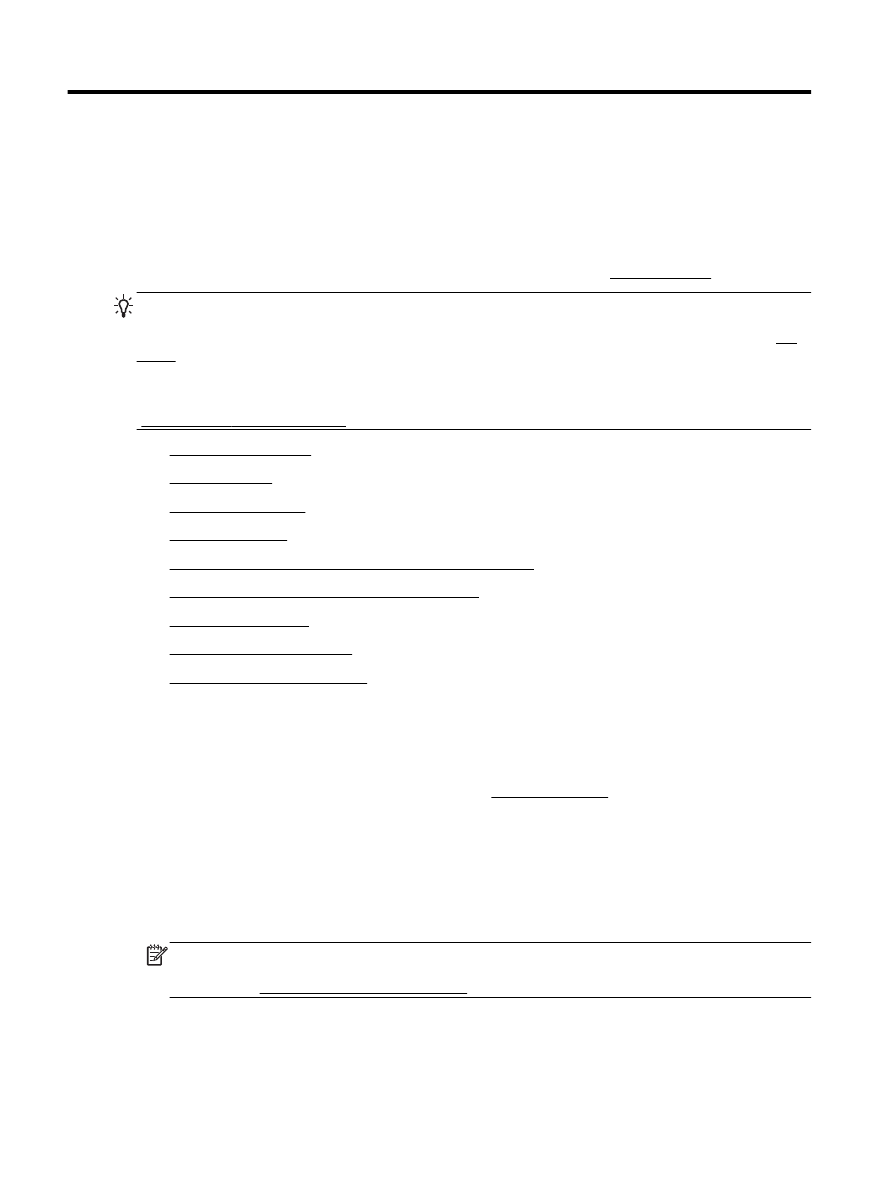
Tiskanje dokumentov
●
Tiskanje brošur
●
Tiskanje na ovojnice
●
Tiskanje fotografij
●
Tiskanje na poseben papir ali papir z velikostjo po meri
●
Tiskanje na obe strani (obojestransko tiskanje)
●
Tiskanje z največ dpi
●
Namigi za uspešno tiskanje
●
Tiskanje s funkcijo AirPrintTM
Tiskanje dokumentov
Tiskanje dokumentov (Windows)
1.
V pladenj naložite papir. Za več informacij glejte Nalaganje papirja.
2.
V programski opremi izberite Print (Natisni).
3.
Preverite, ali je tiskalnik izbran.
4.
Kliknite gumb, ki odpira pogovorno okno Properties (Lastnosti).
Ta gumb se lahko imenuje tudi Properties (Lastnosti), Options (Možnosti), Printer Setup
(Nastavitev tiskalnika), Printer Properties (Lastnosti tiskalnika) ali Preferences (Nastavitve).
OPOMBA: Če želite spremeniti nastavitve tiskanja za vsa tiskalna opravila, morate to storiti v
HP-jevi programski opremi, ki ste jo dobili s tiskalnikom. Za več informacij o HP-jevi programski
opremi glejte Orodja za upravljanje tiskalnika.
5.
Izberite ustrezne možnosti.
20 Poglavje 3 Tiskanje
SLWW
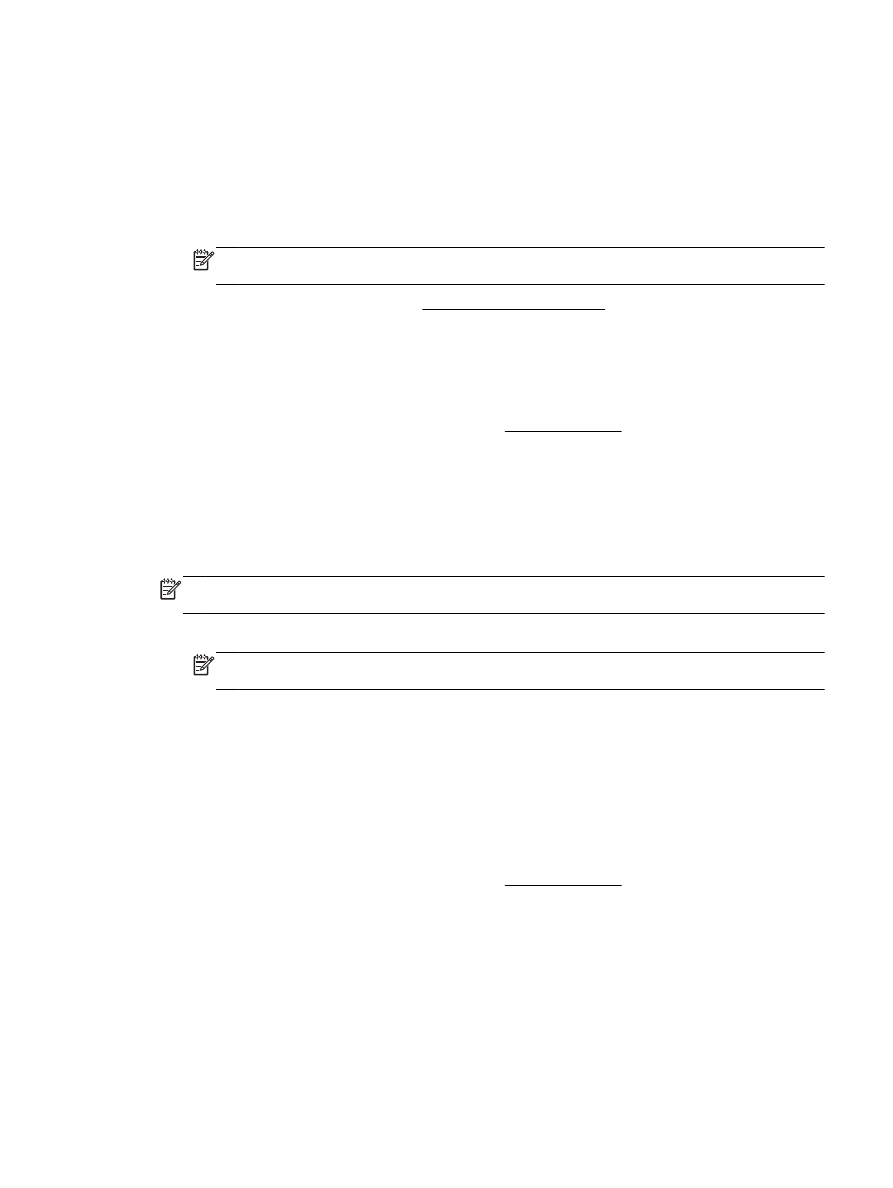
●
Na zavihku Layout (Postavitev) izberite usmerjenost Portrait (Pokončno) ali Landscape
(Ležeče).
●
Na zavihku Paper/Quality (Papir/kakovost) izberite ustrezno vrsto papirja s spustnega
seznama Media (Mediji) v območju Tray Selection (Izbira pladnja), nato pa v območju
Quality Settings (Nastavitve kakovosti) izberite ustrezno kakovost tiskanja.
●
Kliknite gumb Advanced (Dodatno) in v razdelku Paper/Output (Papir/izhod) izberite
ustrezno velikost papirja v spustnem meniju Paper Size (Velikost papirja).
OPOMBA: Če spremenite velikost papirja, pazite, da boste naložili pravi papir in ustrezno
nastavili velikost na nadzorni plošči tiskalnika.
Za dodatne možnosti tiskanja glejte Namigi za uspešno tiskanje.
6.
Kliknite OK (V redu), da bi zaprli pogovorno okno Properties (Lastnosti).
7.
Za začetek tiskanja kliknite Print (Natisni) ali OK (V redu).
Tiskanje dokumentov (OS X)
1.
V pladenj naložite papir. Za več informacij glejte Nalaganje papirja.
2.
V meniju File (Datoteka) v programski opremi izberite Print (Natisni).
3.
Preverite, ali je tiskalnik izbran.
4.
Določite lastnosti strani.
Če v pogovornem oknu Print (Natisni) niso prikazane možnosti, kliknite Show Details (Pokaži
podrobnosti).
OPOMBA: Za vaš tiskalnik so na voljo naslednje možnosti. Lokacije možnosti so odvisne od
uporabljenega programa.
●
Izberite velikost papirja.
OPOMBA: Če spremenite velikost papirja, pazite, da boste naložili pravi papir in ustrezno
nastavili velikost na nadzorni plošči tiskalnika.
●
Izberite usmerjenost.
●
Vnesite skalirni odstotek.
5.
Kliknite Print (Natisni).